Cuando escucho música en la aplicación Spotify, mi Spotify cambia de canción solo. ¿cómo puedo arrglar este problema de reproducción en Spotify?
— usuario de Twitter.Actualmente, Spotify cuenta con más de millones de usuarios activos en todo el mundo. Cada día más gente elige Spotify como la primera opción en cuanto a los servicios de música en streaming. Mientras disfrutan de las funciones avanzadas de escucha, también se encuentran con diversos problemas en el viaje de Spotify. Posiblemente, unos están molestado por Spotify no reproduce canciones descargadas sin conexión y otros descubren que no funciona el reproductor web de Spotify. Al mismo tiempo, una parte de oyentes sitúan en el dilema debido al problema de que Spotify cambia canciones solo. ¿Por qué Spotify me cambia de canción? y ¿cómo puedo solucionarlo? Si tiene problemas similares, siga nuestros pasos y luego, tendrá un Spotify que funciona perfectamente.

Parte 1. Por Qué Spotify Cambia las Canciones Solo
Lógicamente, para resolver bien el problema de que Spotify salta canciones solo, necesitamos saber qué son las razones posibles detrás de este error de Spotify. A continuación, enumeramos las principales causas para usted y puede verificar si coincide con su situación. Vamos a ver ahora.

Motivo 1. La conexión de red no estable.
Si escucha música online en Spotify, el servidor de Spotify va a cargar los datos temporales de las canciones que quiere escuchar en tiempo real, lo que significa que cuando conecta a una red no estable, puede que la aplicación Spotify no puede cargar los datos necesarios de la canción y luego, la canción no se puede reproducir con éxito. Así, para darle una experiencia de escucha sin interrupción, Spotify va a saltar automáticamente a la canción siguiente de su playlist.
Motivo 2. El modo sin conexión está activado en Spotify.
Si ha activado el modo sin conexión pero no ha descargado por adelantado todas las canciones de la playlist que está reproduciendo, aparecerá el problema de que Spotify salta canciones solo, porque bajo el modo sin conexión, sólo las canciones descargadas en Spotify pueden reproducirse con éxito, para las canciones pendientes a descargar, Spotify las saltará automáticamente.
Motivo 3. Las configuraciones de la aplicación Spotify afectan la reproducción de música.
Spotify está equipado con multiples funciones para dar una mejor experiencia de escucha a sus usuarios. Sin embargo, con ciertas funciones activas, el uso normal de la aplicación Spotify se afecta, por ejemplo, Spotify cambia las canciones solo.
Motivo 4. El daño de los archivos de las canciones descargadas de Spotify.
Por razón desconocida, a veces, los archivos de las canciones descargadas pueden ser dañados y luego, no pueden reproducirse con éxito.
Motivo 5. El problema de la aplicación Spotify o el dispositivo que está utilizando para escuchar Spotify.
Si existe el problema de incompatibilidad entre el dispositivo y la aplicación Spotify, o el daño de la aplicación Spotify u otros más errores en Spotify y el dispositivo que está utilizando, no será raro que aparezca la reproducción fallada de canción en Spotify.
Parte 2. Cómo Resolver Que Spotify Cambia Canciones Solo
Después de analizar los motivos posibles para el problema de Spotify se cambia solo, venimos a la parte más importante. En esta parte, verá varias soluciones útiles y factibles para arreglar que Spotify cambia de canción solo. Siga leyendo por favor.
2.1 Soluciones generales para arreglar el error de la aplicación Spotify
No importa qué problema esté encontrándose en Spotify, como Spotify no reproduce canciones descargadas, Spotify se pausa solo, hay unas soluciones generales que puede probar para arreglarlo. Ellas son:
1. Reiniciar su aplicación Spotify y el dispositivo que está utilizando
Para unos pequeños errores de la aplicación, el método más sencillo pero eficiente es reiniciar la aplicación o el dispositivo. En teléfono móvil, mantenga pulsado el botón de encendido para reiniciar, y deslice la pantalla de inicio hacia arriba para cerrar la App. En computadora, haga clic en el icono de Inicio para reiniciar el ordenador, y en la barra de tareas, puede detener el funcionamiento de la aplicación Spotify.
2. Eliminar los cachés de la aplicación Spotify
Un otro factor importante que puede afectar el uso normal de Spotify es los caches de la aplicación Spotify. Entonces, si sufre el problema de que Spotify cambia las canciones solo, también puede borrar los cachés de Spotify para arreglar este problema.
Para los usuarios de Android e iPhone:
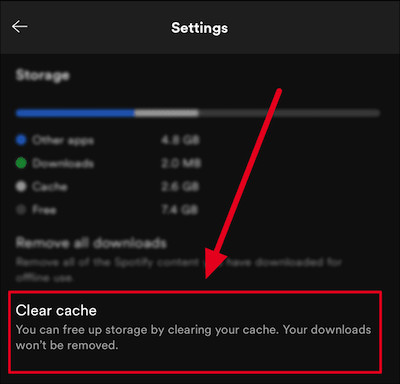
- Abra la aplicación Spotify en su móvil.
- En la sección Inicio, vaya a la parte superior y pulse la imagen de su perfil.
- Localice la pestaña Almacenamiento.
- Seleccione la opción Borrar caché para eliminarlos.
Para los usuarios de Windows y Mac:
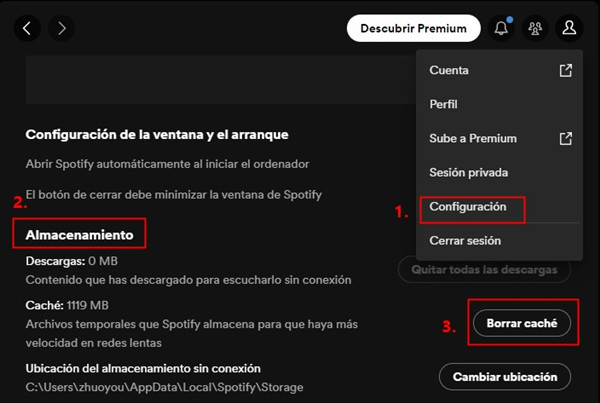
- Ejecute la aplicación Spotify en su computadora.
- Diríjase a la esquina superior derecha y haga clic en la imagen de perfil > Configuración.
- Desplácese hacia abajo para encontrar Almacenamiento > Caché.
- Haga clic en el botón Borrar cachés.
3. Cerrar sesión y reiniciar sesión en su cuenta de Spotify
Si hay error de conexión entre el servidor de Spotify y su cuenta de Spotiy. Es un otro factor importante que afecta la reproducción de música normal de Spotify.
En el móvil:
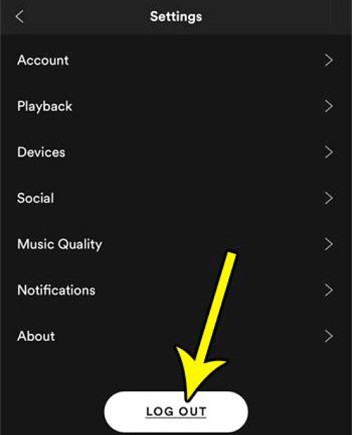
- Abra la aplicación Spotify en su teléfono móvil.
- Seleccione la imagen de su perfil situada en la parte superior.
- Despláce hacia al fin de la pantalla y toque el botón Cerrar sesión.
- Espere unos minutos y reinicie sesión en su cuenta.
En la computadora:
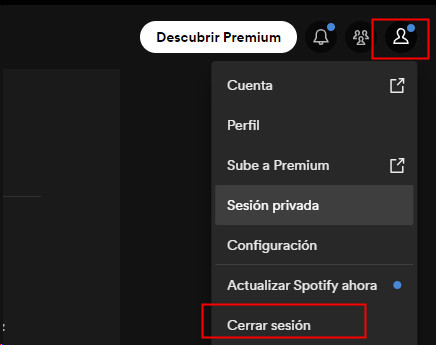
- Arranque el programa Spotify en su dispositivo.
- Vaya a la parte superior y haga clic en la imagen de su perfil.
- Haga clic en el botón Cerrar sesión.
- Espere un instante y reinicie sesión en su cuenta de Spotify.
4. Desinstalar y reinstalar la aplicación Spotify en su dispositivo
La reinstalación de la App Spotify es el último método para arreglar los problema de Spotify. Por favor, pruébelo después de aplicar otros métodos ofrecidos en este artículo. Si todavía no lo resuelve, posiblemente necesitará la ayuda de herramienta de terceros como Tunelf Spotibeat Music Converter.
2.2 Enfoques específicos para resolver que Spotify cambia de canción solo
Después de probar las soluciones generales pero no le sirven, a continuación, puede obtener los métodos específicos para arreglar que Spotify salta canciones.
1. Comprobar la conexión de red
Compruebe el estado de la conexión de red vía visitar un navegador. Si no puede abrirlo con éxito, puede intentar cambiar la conexión de red. Si está utilizando los datos móviles, puede conectar a una red de WiFi. Por el contrario, puede probar escuchar música de Spotify vía los datos móviles.
2. Apagar el modo sin conexión en Spotify
Si ha activado el modo sin conexión sin querer, puede probar apagarlo para arreglar que Spotify se cambia solo.
Para Android e iPhone:
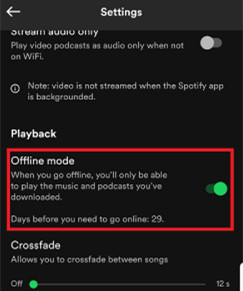
- En su dispositivo móvil, abra la aplicación Spotify.
- Toque el icono Engranaje situado en la parte superior para Configuración.
- Localice Reproducción > Offline para apagar el modo sin conexión.
Para Windows:

- En su computadora, ejecute la aplicación Spotify.
- Diríjase a la esquina superior izquierda, haga clic en el icono de tres puntos.
- Seleccione Reproducción y luego Modo sin conexión para apagarlo.
Para Mac:
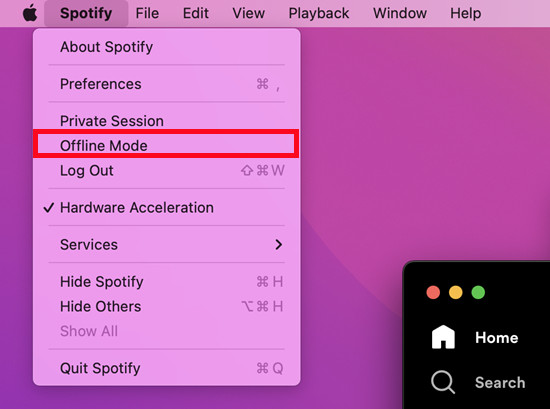
- Ejecute la aplicación Spotify en su Mac.
- Haga clic en Spotify para abrir el menú de Apple.
- Seleccione Modo sin conexión para apagarlo.
3. Descargar de nuevo las canciones que quiere escuchar
Si el daño de los archivos de las canciones descargados de Spotify es el motivo real para este problema, puede descargar de nuevo las canciones que quiere escuchar en Spotify. Vaya a la ventana de configuración, y luego en Almacenamiento, seleccione el botón Quitar todas las descargas para borrar todas las canciones descargadas. A continuación, localice las canciones que quiere escuchar para descargarlas de nuevo.
4. Apagar la función Autoplay y Crossfade en Spotify
Unas funciones activadas en Spotify pueden afectar la reproducción de música, por ejemplo la función Autoplay y Crossfade. Entonces, puede probar apagarlas.
Para el escritorio:
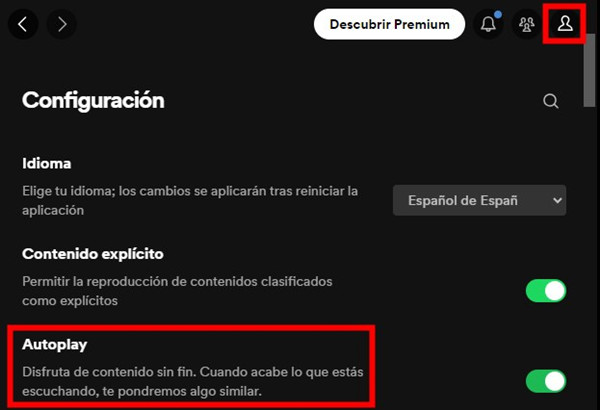
- Abra la aplicación Spotify y haga clic en el icono de Perfil y luego Configuración.
- Haga clic en Autoplay para apagarlo.
- En Reproducción, apague la opción Crossfade.
Para el móvil:
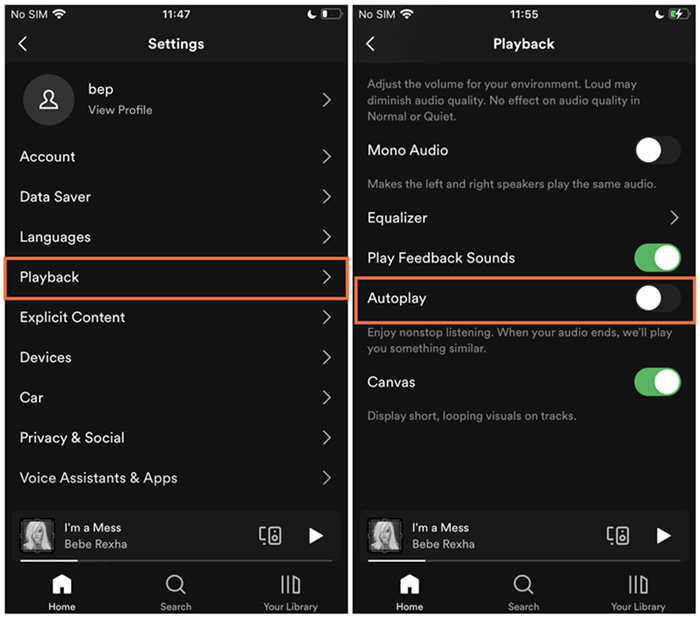
- Abra la App Spotify en su móvil y toque el icono Engranaje para abrir la ventana de configuración.
- En Reproducción, apague la opción Crossfade y Autoplay.
5. Bajar la calidad de streaming en Spotify
Cuando la conexión de red no es estable, además de cambiar la red, también puede bajar un poco la calidad de sonido para obtener una reproducción fluja de música en Spotify.
Para el escritorio:
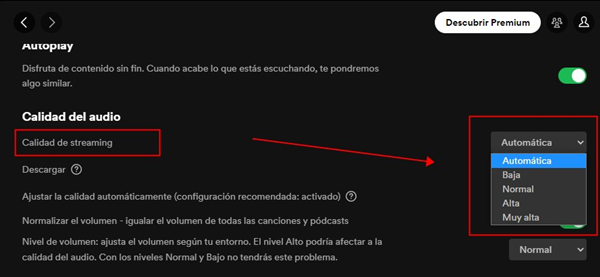
- En su computadora, vaya a la parte superior de la pantalla.
- Haga clic en la imagen de perfil y seleccione Configuración.
- En Calidad del audio, seleccione Baja o Normal para la calidad de streaming.
Para el móvil:
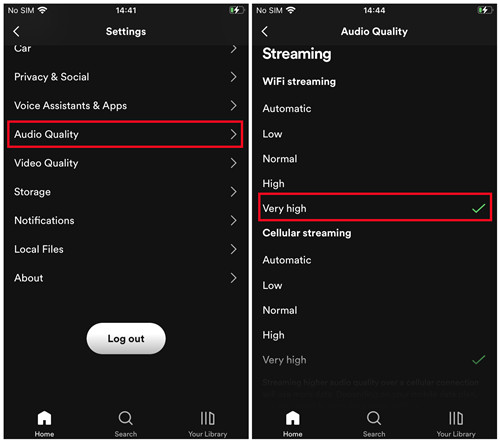
- En el teléfono, abra la aplicación Spotify.
- Diríjase a la parte superior, pulse el icono de engranaje para abrir la ventana de configuración.
- Bajo la sección Calidad del audio, cambie la calidad de streaming de Alta a Baja o Normal.
Parte 3. Mejor Solución Alternativa para Resolver Que Spotify Salta Canciones Solo
Si sigue existendo el problema de que Spotify se cambia solo, podemos cambiar la mente. Si puede escuchar música de Spotify con otros reproductores multimedia, todo se volverá bastante sencillo. Ahora, el único problema es cómo puede poner las canciones deseadas de Spotify en otro reproductor multimedia. Como sabemos todos, la música de Spotify está encriptada y lo que le prohíbe el streaming de Spotify en otros reproductores sin licencia. Si quiere escuchar música de Spotify con otro reproductor, una profesional herramienta de descifrado es necesaria para usted, por ejemplo: Tunelf Spotibeat Music Converter.
Tunelf Spotibeat Music Converter es un profesional descargador y convertidor de Spotify. Con el apoyo de teconología de descifrado avanzada, le permite eliminar fácilmente la protección DRM de Spotify y luego extraer música de Spotify a una velocidad hasta 5 veces para cualquier dipositivo. En cuento al formato de audio de salida, Tunelf Spotibeat Music Converter le ofrece seis formato de salida populares, como MP3, AAC y etc, mientras tanto, puede conservar todas las etiquetas de ID3 de las canciones. Al mismo tiempo, no se preocupe por la pérdida de calidad de audio original y Tunelf le permite personalizar los parámetros de audio de Spotify, incluyendo la tasa de bits, la frecuencia de muestreo, el canal y más.

Características Clave de Tunelf Spotibeat Music Converter
- Descargar fácilmente listas de reproducción, canciones y álbumes de Spotify con cuentas gratuitas
- Convertir Spotify a MP3, WAV, FLAC y otros formatos de audio
- Mantener las pistas de música de Spotify con calidad de audio sin pérdidas y etiquetas ID3
- Eliminar los anuncios y la protección DRM de la música de Spotify a una velocidad 5× más rápida
Paso 1 Añadir canciones de Spotify al Tunelf

Primero, asegúrese de que ha descargado Spotify y Tunelf en la computadora. Ejecute Tunelf en el dispositivo y se abrirá simultáneamente la aplicación Spotify. Localice la biblioteca de música y seleccione las canciones que quiere escuchar normalmente. Copie y pegue los enlaces de canciones en la casilla de búsqueda de Tunelf. La forma alternativa es arrastrar y soltar canciones a la interfaz de Tunelf.
Paso 2 Establecer el formato y los parámetros para las canciones

Cuando vea las canciones en la lista de conversión de Tunelf, haga clic en el menú en la parte superior derecha de pantalla. Seleccione Preferencias y cambie a la pestaña Convertir, donde puede cambiar el formato de salida, personalizar los parámetros, ajustando el canal, la tasa de bits y la frecuencia de muestreo.
Paso 3 Descargar y convertir canciones de Spotify
El último paso de iniciar el proceso de conversión. Haga clic en el botón Convertir en la parte inferior derecha. Sólo espere un poco para finalizar el proceso. Luego, puede verificar los archivos convertidos de canciones de Spotify, haciendo clic en el botón Convertido.

Ahora ya ha tenido las canciones de Spotify en el ordenador y puede reproducirlas a través del reproductor multimedia o pasarlas a otros dispositivos para escuchar. De esta forma, se solucionará cien por ciento el problema de reproducción en Spotify.
Conclusión
Spotify cambia canciones solo es un problema que muchos usuarios está sufriendo. Con las soluciones de este artículo, podrá escuchar música en Spotify sin problema. Además, Tunelf Spotibeat Music Converter, un potente descargador y convertidor de música para Spotify, también puede considerarse con un ayutante perfecto para resolver diferentes problemas de la aplicación Spotify.
Obtén el producto ahora:
Obtén el producto ahora:




